ADPORTERとは?
2つの基本機能を連携して活用することで、案件情報の転記などに伴う ミスリスク/作業工数の削減や業務の工程に応じたステータスの自動反映が可能
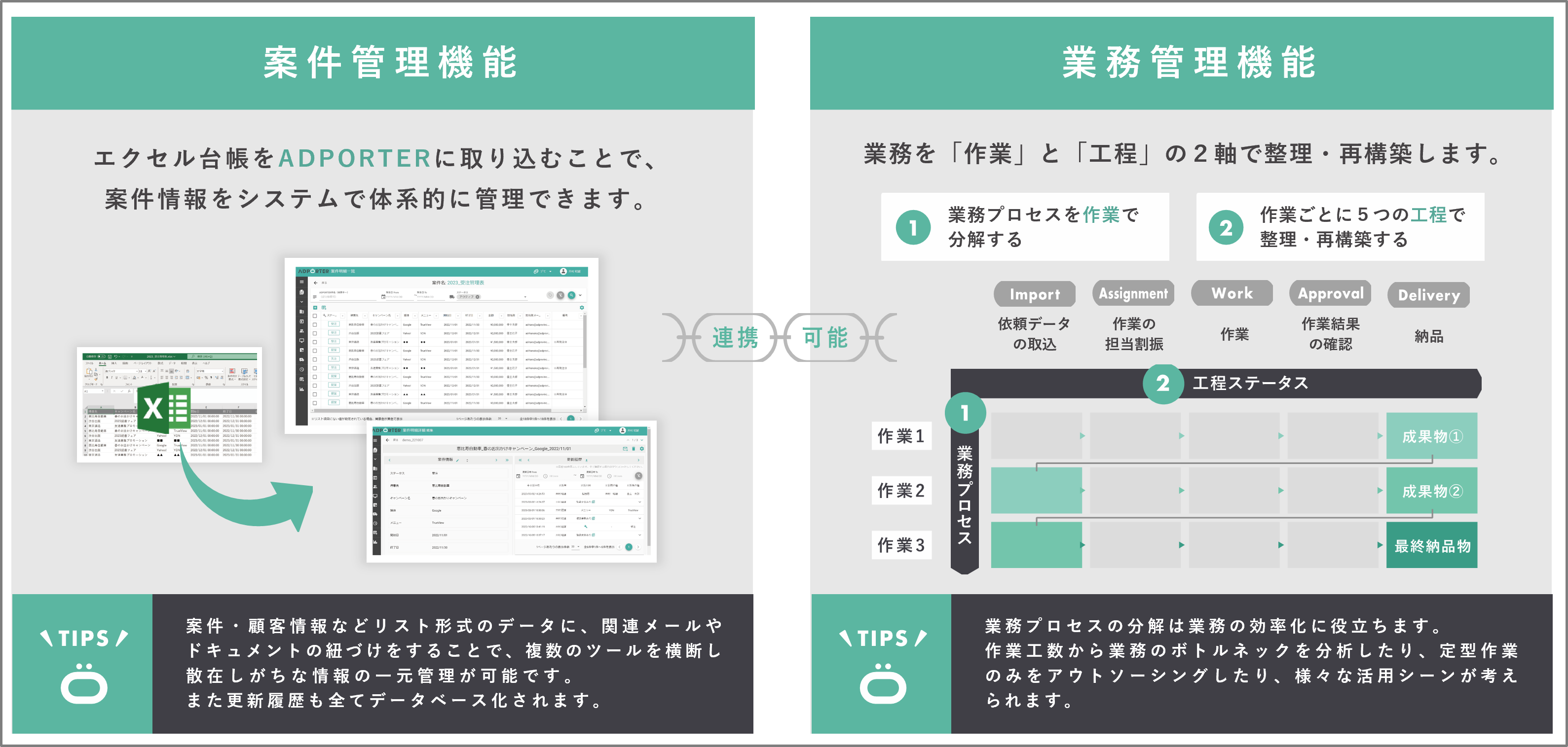
ログイン方法
ADPORTERに初めてログインする(SMS方式の場合)
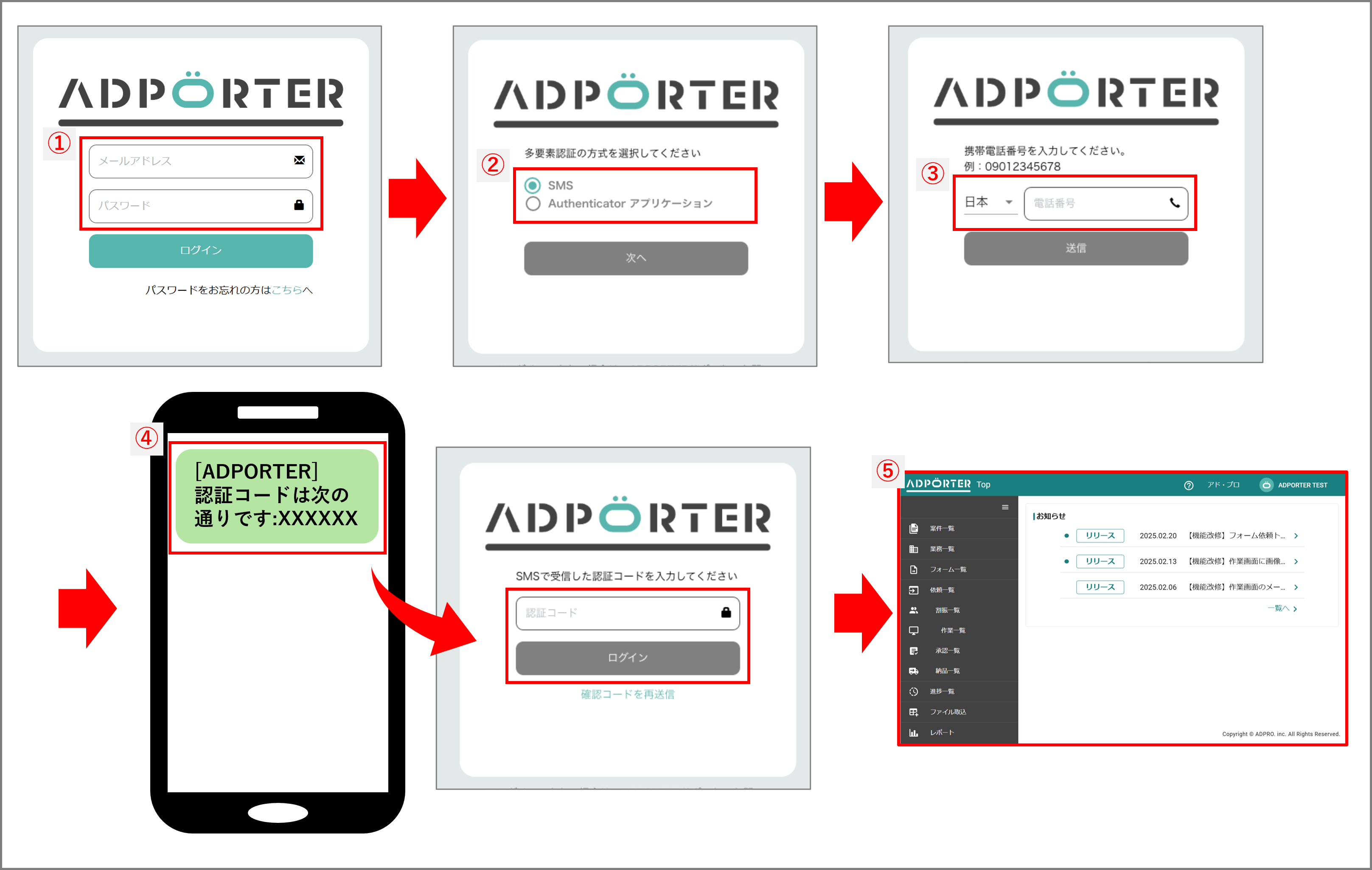
| 番号 | 名称 | 説明 |
|---|---|---|
| ① | アカウント入力 | ユーザー登録の完了メールに記載されているメールアドレス、仮パスワード*1を入力する |
| ② | 多要素認証*2 | 多要素認証の方式を選択する |
| ③ | 電話番号入力*2 | 認証コードが記載されたSMSの送信先となる電話番号を入力する |
| ④ | 認証コード入力 | SMSで受信した認証コードを入力する |
| ⑤ | ログイン完了 | ログインが完了し、ADPORTERのトップページへ遷移する |
*1:仮パスワードはログイン後に個人設定画面から変更してください
*2:携帯電話の機種変更などで認証コードを受け取ることができなくなった場合はお問い合わせフォームよりご連絡ください
ADPORTERに初めてログインする(Authenticator方式の場合)
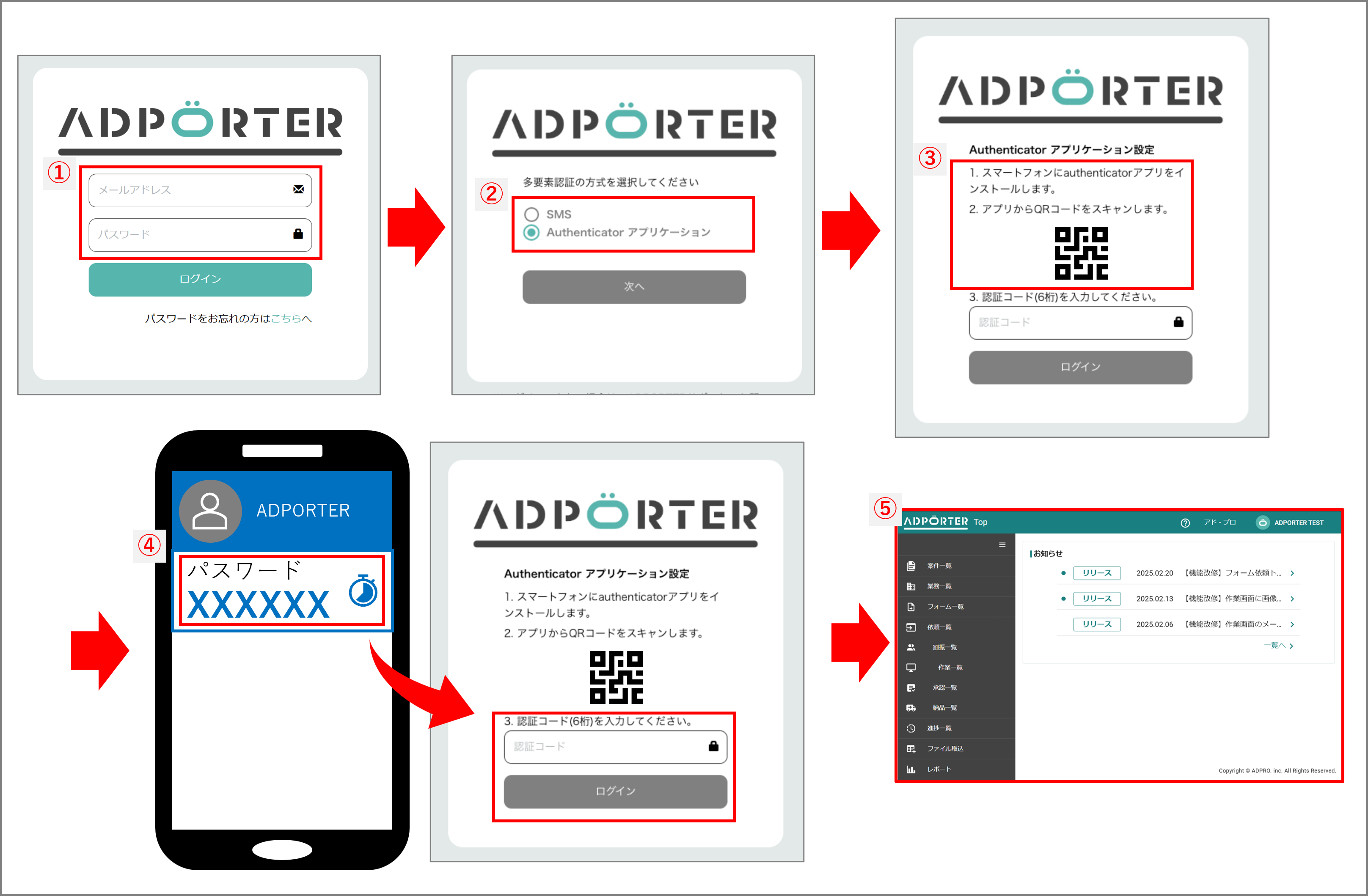
| 番号 | 名称 | 説明 |
|---|---|---|
| ① | アカウント入力 | ユーザー登録の完了メールに記載されているメールアドレス、仮パスワード*1を入力する |
| ② | 多要素認証*2 | 多要素認証の方式を選択する |
| ③ | アプリケーション設定*2 | 任意のAuthenticatorアプリをインストールし、アプリからQRコードを読み込む |
| ④ | 認証コード入力 | Authenticatorアプリで生成された認証コードを入力する |
| ⑤ | ログイン完了 | ログインが完了し、ADPORTERのトップページへ遷移する |
*1:仮パスワードはログイン後に個人設定画面から変更してください
*2:携帯電話の機種変更などで認証コードを受け取ることができなくなった場合はお問い合わせフォームよりご連絡ください
ADPORTERにログインする(パスワードを忘れた場合)
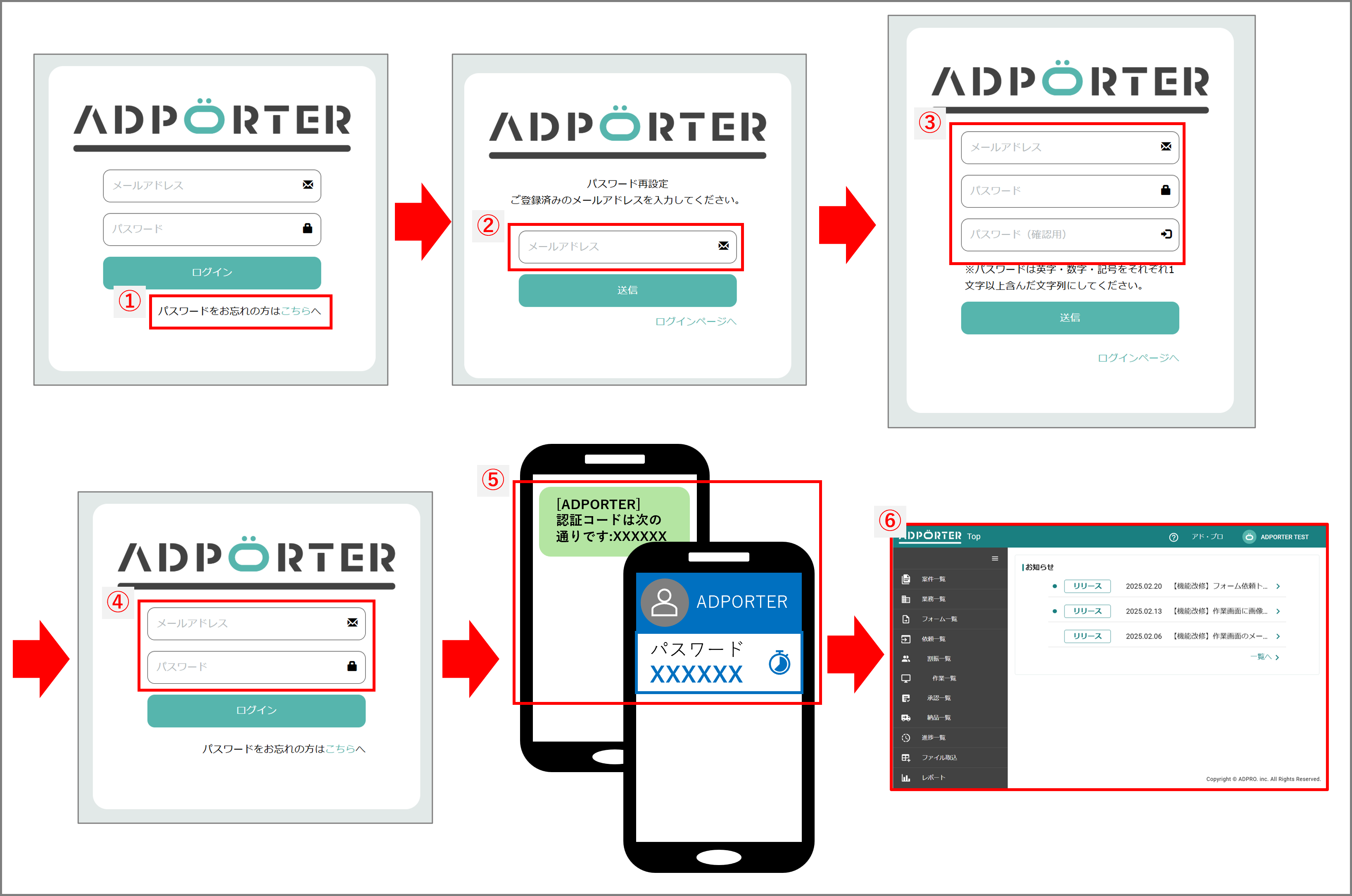
| 番号 | 名称 | 説明 |
|---|---|---|
| ① | パスワード再設定 | 「パスワードをお忘れの方はこちらへ」から再設定画面へ遷移する |
| ② | メールアドレス入力 | ADPORTERのアカウントで使用しているメールアドレスを入力する 入力したメールアドレス宛にパスワードの再設定メールが送信される |
| ③ | アカウント再設定 | ②で届いたメールからアカウントの再設定画面へ遷移し、 メールアドレスと新たに使用するパスワードを入力する |
| ④ | アカウント再入力 | ③で再設定したメールアドレス、パスワードを入力する |
| ⑤ | 認証コード入力 | SMSまたはAuthenticatorアプリから認証コードを入力する |
| ⑥ | ログイン完了 | ログインが完了し、ADPORTERのトップページへ遷移する |
| ユーザー登録完了通知 |
|---|
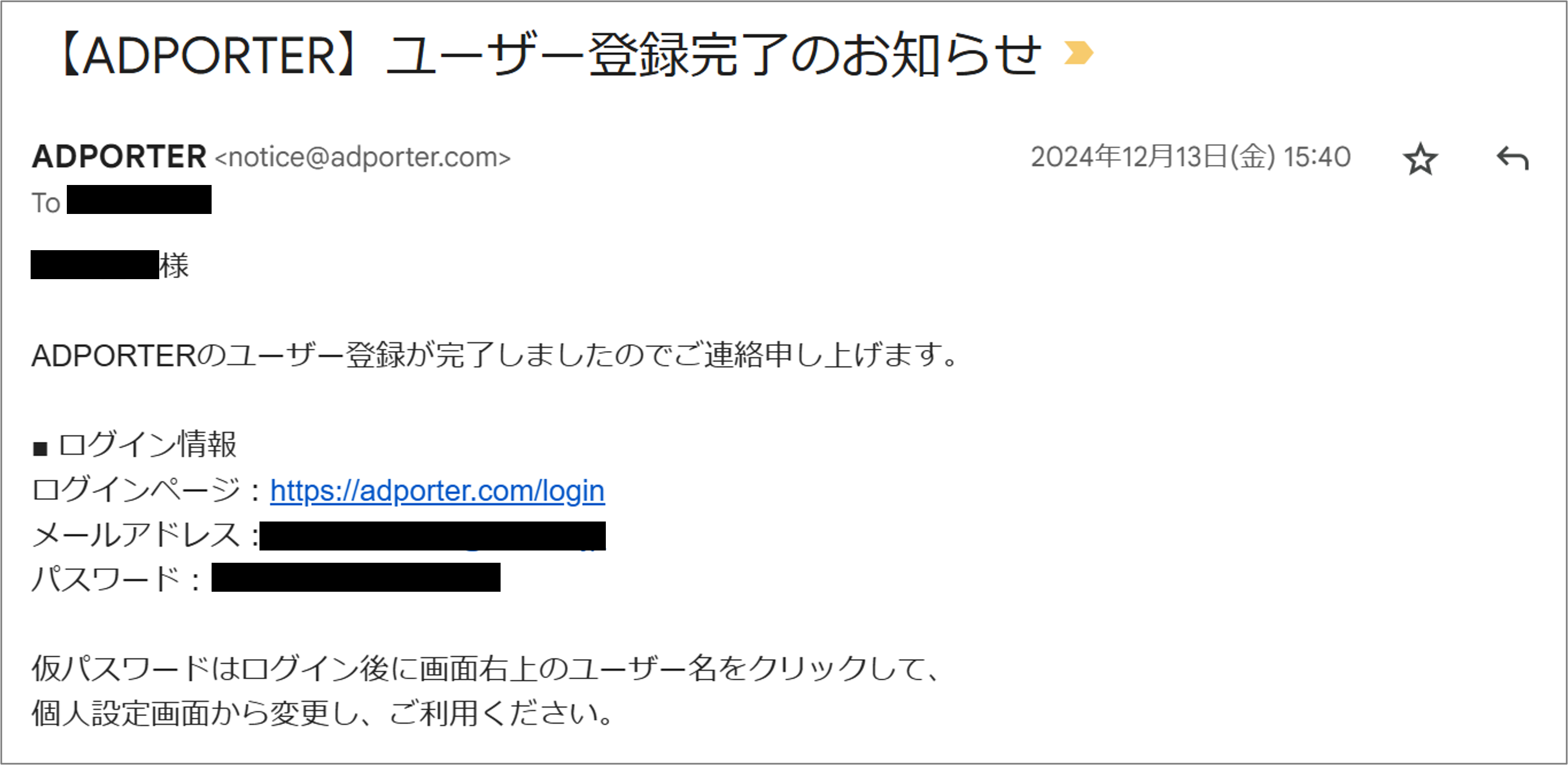
| パスワード再設定通知 |
|---|
